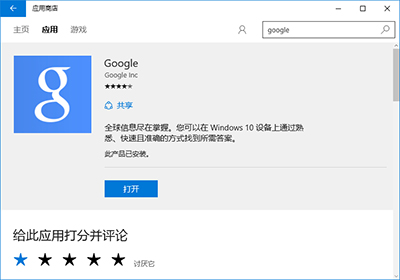很多用戶將電腦升級到Win10正式版後,發現Win10正式版有個應用商店,並且提供了眾多實用應用程序的下載,但是我們在使用應用商店下載應用時,會發現其下載速度非常緩慢,即使是使用光纖寬帶的用戶,也是“龜速”下載速度。針對此類情況,可以通過以下方法來提升應用商店下載速度。以下方法小編親測有效!在此與大家分享下一,希望能幫助大家!
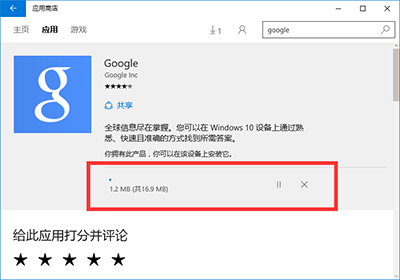
其實導致“Win10應用商店”下載速度緩慢的重要原因是DNS設置不當所造成的。對此可以使用“360DNS優化”工具來選擇最佳DNS來解決這個問題。在360安全衛士“更多功能”列表中找到“DNS優選”工具進入。
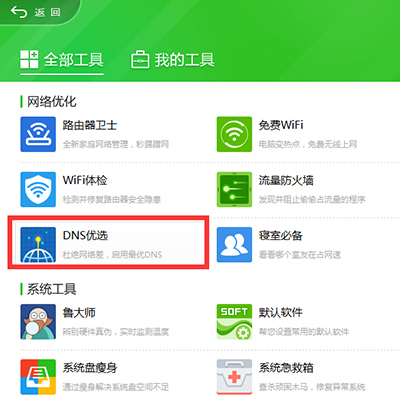
此時將自動安裝並運行“DNS優選”工具,從彈出的如圖所示的窗口中,直接點擊“開始優化DNS”按鈕。
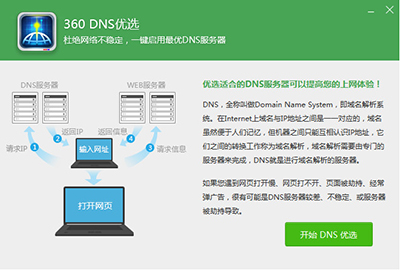
當然,對於優化DNS操作後所造成的其它故障,也可以通過在此界面中點擊“DNS恢復區”來還原之前的DNS設置。
接下來“DNS優選”工具將自動檢測多個相關DNS,並從中找到“延時最短”、“穩定性最好”的DNS信息。
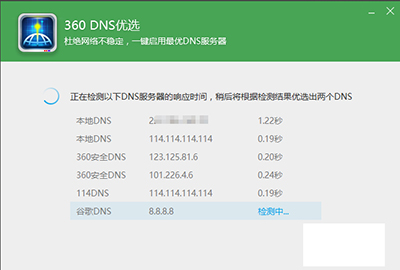
在“360 DNS優選”界面中,將自動給出最佳“首選DNS”和“備用DNS”,在此直接點擊“立即啟用”按鈕。
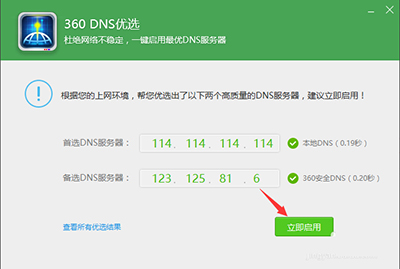
當然,對於沒有安裝“360安全衛士”的用戶,可以手動設置DNS,將DNS設置為“114.114.114.114”或“4.2.2.2“。
手動設置DNS方法如下:右擊任務欄右下角的“網絡”圖標,從其右鍵菜單中選擇“網絡和共享中心”。
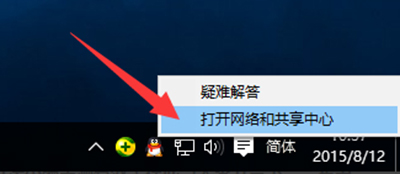
待進入“網絡和共享中心”界面後,點擊左上角的“更改適配器”按鈕。如圖所示:

此時將進入“網絡連接”界面,右擊“本地連接”或“無線網絡連接”圖標,從其右鍵菜單中選擇“屬性”項。
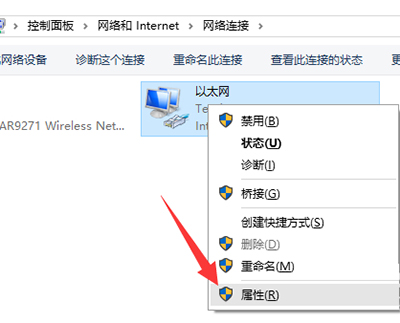
從打開的“本地連接 屬性”窗口中,選中“Internet協議(TCP/IP V4)”,點擊“屬性”按鈕,並在彈出的“屬性”窗口中手動設置DNS地址,點擊“確定”完成設置。
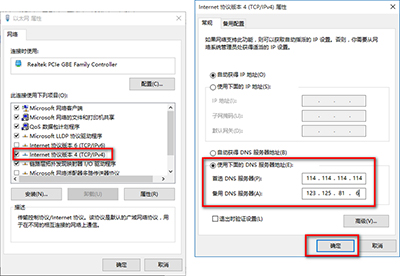
接下來返回“Win10應用商店”應用下載界面,點擊“暫停”按鈕,以暫停當前應用的下載操作。
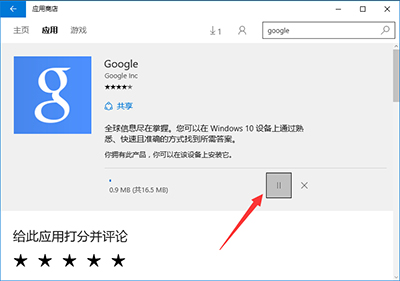
再點擊“繼續”按鈕,以重新開啟“應用下載”過程,此時就會發現“Win10應用商店”下載應用速度明顯加快。
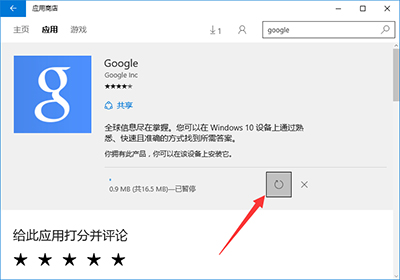
只需要一會兒時間,16MB左右的應用就下載完成啦。